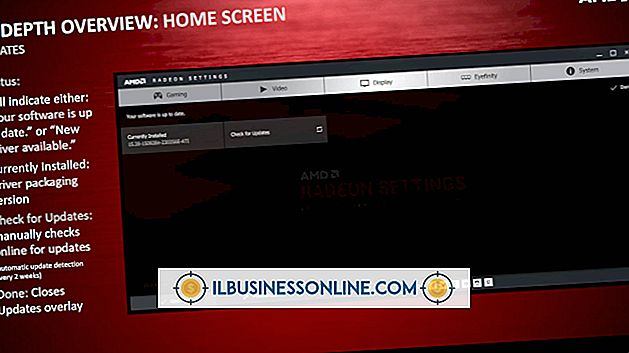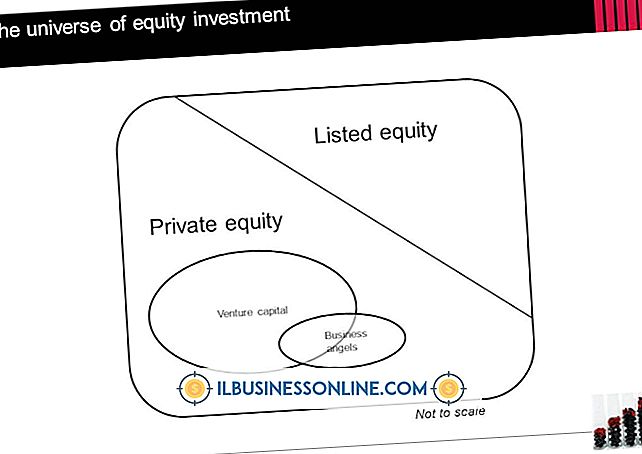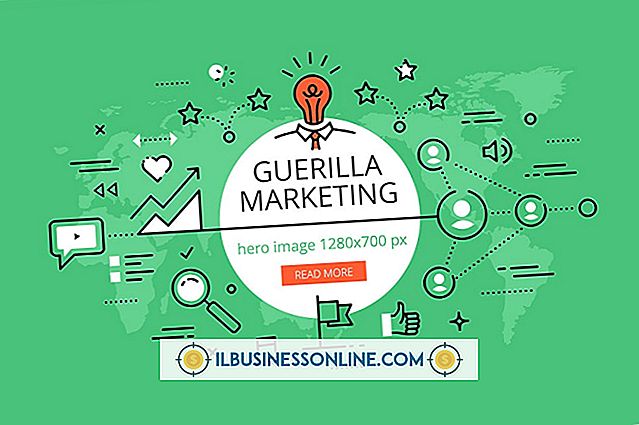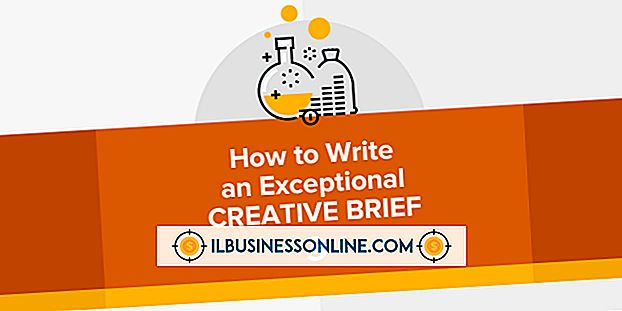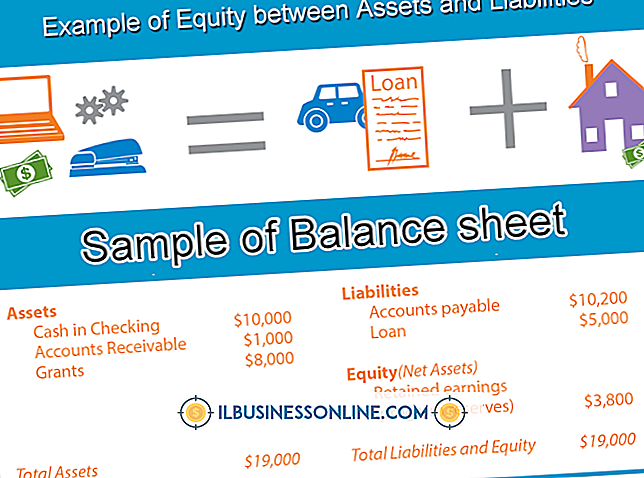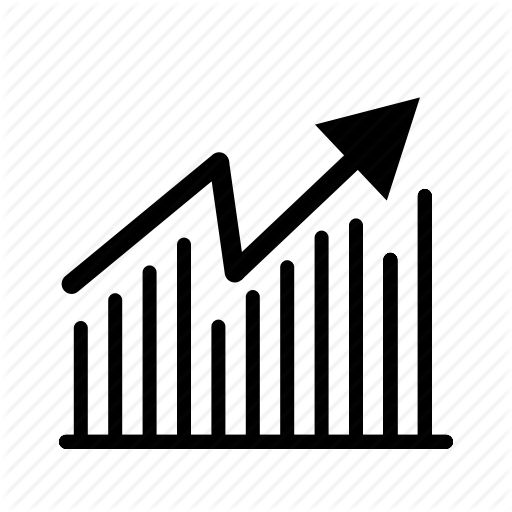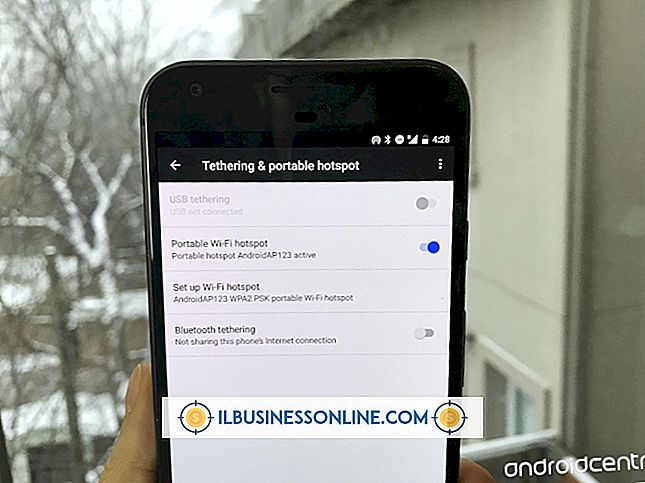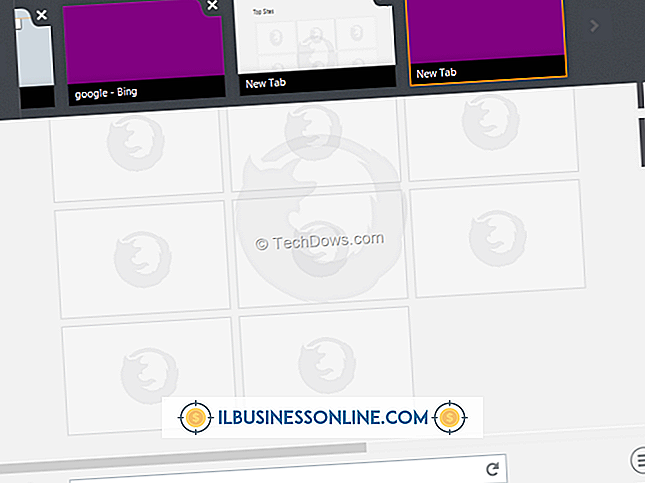Jak wyświetlać serwery na przełączniku HP KVM

Przełącznik klawiatura-wideo-mysz (KVM) oszczędza miejsce w serwerowni, umożliwiając podłączenie wielu serwerów do jednego monitora, klawiatury i myszy. Przełączniki HP KVM są dostępne w wersji stołowej lub do montażu w szafie. Obie wersje mogą być używane dla maksymalnie czterech serwerów jednocześnie. Modele stołowe wyposażone są w dwa 6-metrowe kable z głośnikiem, mikrofonem i gniazdami PS / 2 dla klawiatury i myszy. Modele do montażu na stojaku są dostarczane z czterema kablami o długości 6 stóp, ale nie zawierają dźwięku.
Podłączanie serwerów do przełącznika HP KVM
1.
Sprawdź tył każdego serwera, aby upewnić się, że posiada porty PS / 2 dla myszy i klawiatury. Niektóre serwery, w tym Macintosh i Sun, używają portu USB zamiast PS / 2. Jeśli potrzebujesz dodatkowych kabli, możesz znaleźć numery części na stronie opcji stojaka HP (patrz Zasoby).
2.
Umieść przełącznik KVM w odległości sześciu stóp od serwerów; to jest maksymalna długość kabla. Przełącznik KVM typu tabletop powinien być umieszczony na płaskiej stabilnej powierzchni. Przełącznik KVM do montażu w szafie powinien być zainstalowany w stojaku serwera zgodnie z instrukcjami dołączonymi do przełącznika.
3.
Podłącz klawiaturę i mysz USB do portów USB znajdujących się na przednim panelu przełącznika KVM. Alternatywnie można użyć adaptera USB do podłączenia klawiatury i myszy PS / 2.
4.
Podłącz monitor komputera z tyłu przełącznika KVM. Możesz także podłączyć zewnętrzne głośniki i mikrofon do portów nad złączem wideo, jeśli potrzebujesz ich dla serwerów.
5.
Podłącz kable złącza procesora z tyłu przełącznika KVM. Podłącz drugi koniec każdego kabla do serwera, w tym do portu wideo i portów USB lub PS / 2 dla klawiatury i myszy. Zanotuj, który serwer jest podłączony do którego portu złącza KVM. Są one ponumerowane od jednego do czterech.
6.
Podłącz zewnętrzny zasilacz do gniazda zasilania z tyłu przełącznika KVM. Podłącz zasilacz do adaptera ściennego, listwy zasilającej lub zasilacza bezprzerwowego (UPS).
Wyświetlanie wielu serwerów
1.
Włącz przełącznik KVM i monitoruj. Dioda LED na KVM dla Portu 1 świeci. Serwer na porcie 1 jest wyświetlany na ekranie. Mysz i klawiatura działają tylko z wybranym serwerem.
2.
Naciśnij dwukrotnie klawisz "Scroll Lock", a następnie naciśnij klawisz "Enter". Zostaje wybrany następny serwer i świeci kontrolka portu tego serwera. Na przykład, jeśli serwer jest podłączony do portu 2, ten port jest wybrany. Jeśli port 2 jest pusty, a następny serwer znajduje się w porcie 3, to ten port jest wybrany. Powtórz tę kombinację klawiszy, aby przewinąć wszystkie podłączone serwery.
3.
Naciśnij dwukrotnie klawisz "Scroll Lock", następnie naciśnij "1" i naciśnij "Enter", aby uzyskać dostęp do serwera na porcie 1. Powtórz tę czynność, aby przejść do dowolnego portu, używając klawisza numerycznego odpowiadającego portowi, który chcesz dostęp.
Wskazówka
- Tryb automatycznego skanowania automatycznie wyświetla każdy serwer przez określony czas. Aby włączyć to automatyczne skanowanie, naciśnij dwukrotnie klawisz "Scroll Lock", następnie "A", a następnie dowolną liczbę od 1 do 99, a następnie przycisk "Enter". Każdy serwer będzie wyświetlany przez określoną liczbę sekund. Naciśnij "Esc" lub "Spacja", aby zatrzymać automatyczne skanowanie.